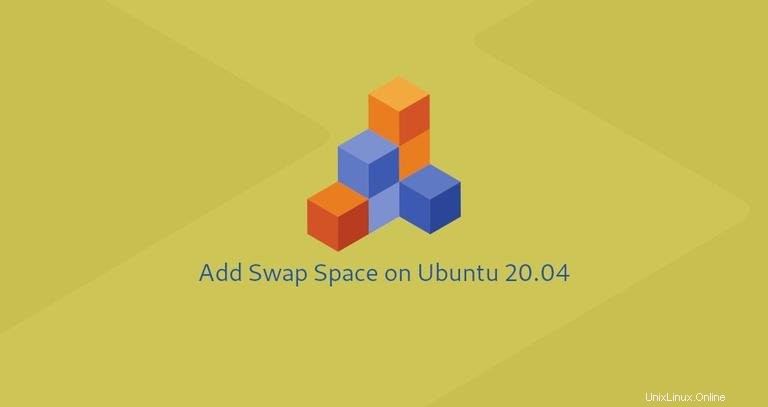
Swap adalah ruang pada disk yang digunakan ketika jumlah memori RAM fisik penuh. Saat sistem Linux kehabisan RAM, halaman yang tidak aktif dipindahkan dari RAM ke ruang swap.
Ruang swap dapat berupa partisi swap khusus atau file swap. Biasanya, saat menjalankan Ubuntu pada mesin virtual, partisi swap tidak ada, dan satu-satunya pilihan adalah membuat file swap.
Tutorial ini menjelaskan cara menambahkan file swap di Ubuntu 20.04.
Sebelum Anda Mulai #
Swap tidak boleh dilihat sebagai pengganti memori fisik. Karena ruang swap adalah bagian dari hard drive, ia memiliki waktu akses yang lebih lambat daripada memori fisik. Jika sistem Anda terus-menerus kehabisan memori, Anda harus menambahkan lebih banyak RAM.
Umumnya, ukuran file swap tergantung pada seberapa banyak RAM yang dimiliki sistem Anda:
- Sistem dengan RAM kurang dari 2 GB - 2 kali jumlah RAM.
- Sistem dengan 2 hingga 8 GB RAM - ukurannya sama dengan jumlah RAM.
- Sistem dengan RAM lebih dari 8 GB - setidaknya 4 GB Swap.
Hanya root atau pengguna dengan hak sudo yang dapat mengaktifkan file swap.
Membuat File Swap #
Dalam contoh ini, kita akan membuat 2 GB bertukar berkas. Jika Anda ingin menambahkan lebih banyak swap, ganti 2G dengan ukuran ruang swap yang Anda butuhkan.
Selesaikan langkah-langkah di bawah ini untuk menambahkan ruang swap di Ubuntu 20.04:
-
Pertama, buat file yang akan digunakan sebagai swap:
sudo fallocate -l 2G /swapfileJika
fallocateutilitas tidak ada di sistem Anda, atau Anda mendapatkan pesan kesalahan yang mengatakanfallocate failed: Operation not supported, gunakan perintah berikut untuk membuat file swap:sudo dd if=/dev/zero of=/swapfile bs=1024 count=2097152 -
Setel izin file ke
600untuk mencegah pengguna biasa menulis dan membaca file:sudo chmod 600 /swapfile -
Buat area swap Linux pada file:
sudo mkswap /swapfileSetting up swapspace version 1, size = 2 GiB (2147479552 bytes) no label, UUID=fde7d2c8-06ea-400a-9027-fd731d8ab4c8 -
Aktifkan file swap dengan menjalankan perintah berikut:
sudo swapon /swapfileUntuk membuat perubahan permanen buka
/etc/fstabberkas:sudo nano /etc/fstabdan rekatkan baris berikut:
/etc/fstab/swapfile swap swap defaults 0 0 -
Verifikasi bahwa swap aktif dengan menggunakan
swaponataufreeperintah, seperti yang ditunjukkan di bawah ini:sudo swapon --showNAME TYPE SIZE USED PRIO /swapfile file 2G 0B -1sudo free -htotal used free shared buff/cache available Mem: 981Mi 97Mi 68Mi 0.0Ki 814Mi 735Mi Swap: 2.0Gi 10Mi 1.9Gi
Menyesuaikan Nilai Swappiness #
Swappiness adalah properti kernel Linux yang menentukan seberapa sering sistem akan menggunakan ruang swap. Itu dapat memiliki nilai antara 0 dan 100. Nilai yang rendah akan membuat kernel berusaha menghindari swapping bila memungkinkan, sementara nilai yang lebih tinggi akan membuat kernel menggunakan ruang swap lebih agresif.
Di Ubuntu, nilai swappiness default diatur ke 60 . Anda dapat memeriksa nilai saat ini dengan mengetikkan perintah berikut:
cat /proc/sys/vm/swappiness60
Sedangkan nilai swappiness 60 tidak masalah untuk sebagian besar sistem Linux, untuk server produksi, Anda mungkin perlu menyetel nilai yang lebih rendah.
Misalnya, untuk mengatur nilai swappiness ke 10 , jalankan:
sudo sysctl vm.swappiness=10
Untuk membuat parameter ini tetap ada di seluruh reboot, tambahkan baris berikut ke /etc/sysctl.conf berkas:
vm.swappiness=10
Nilai swappiness yang optimal bergantung pada beban kerja sistem Anda dan bagaimana memori digunakan. Anda harus menyesuaikan parameter ini sedikit demi sedikit untuk menemukan nilai optimal.
Menghapus File Swap #
Untuk menonaktifkan dan menghapus file swap, ikuti langkah-langkah berikut:
-
Pertama, nonaktifkan ruang swap:
sudo swapoff -v /swapfile -
Selanjutnya, hapus entri file swap
/swapfile swap swap defaults 0 0dari/etc/fstabberkas. -
Terakhir, hapus file swapfile yang sebenarnya menggunakan
rmperintah:sudo rm /swapfile